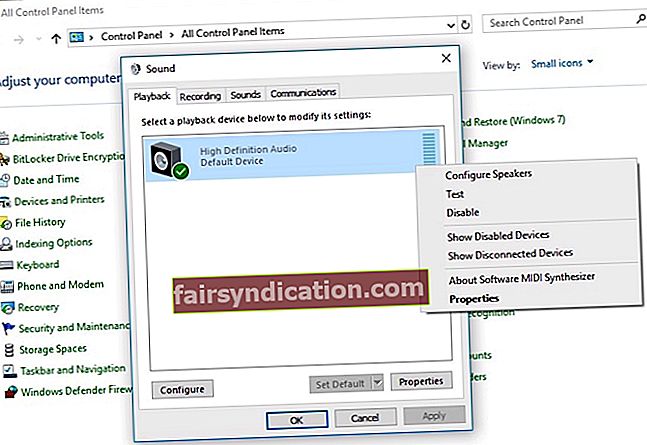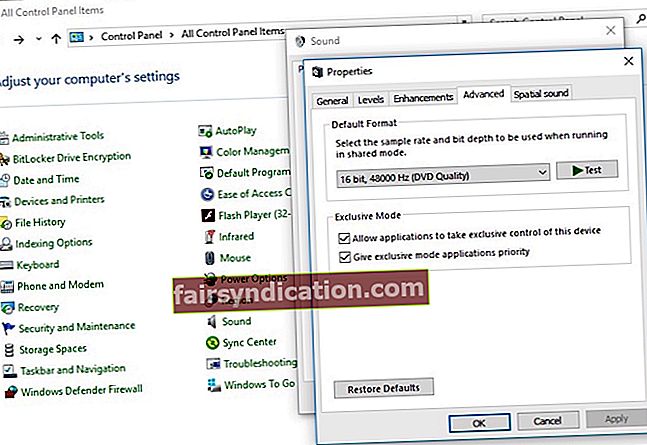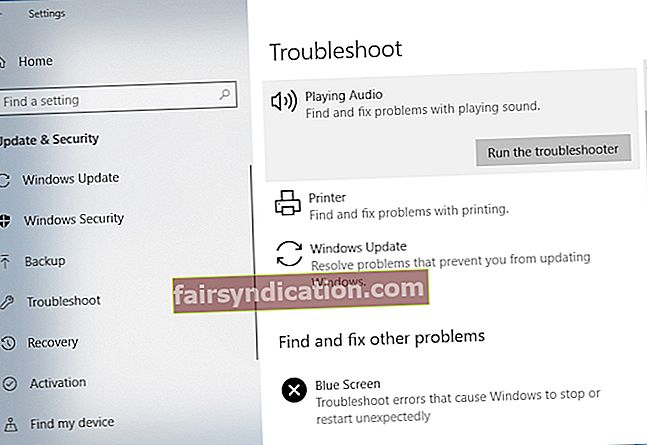Austiņas nedarbojas?
Lūk, kā novērst datoru, kas operētājsistēmā Windows neatpazīst austiņas
Dažreiz jūs vienkārši vēlaties skatīties filmu, klausīties iecienīto mūziku datorā vai iziet svarīgu tikšanos Skype. Tomēr jūs varat saskarties ar nepatīkamu problēmu: austiņas nav atklātas operētājsistēmā Windows 10 vai 8. Šī ir bieži ziņota problēma, kad lietotāji sūdzas, ka neko nedzird, kaut arī skaļrunis darbojas labi.
Par laimi ir vairāki veidi, kā uzzināt, kā novērst austiņas, kas nav atklātas operētājsistēmā Windows 10 - problēmas, kas ir plaši dokumentētas. Šīs darbības ir jāveic jums:
Novērsiet šīs aparatūras problēmas
Lai atrisinātu datoru, kas neatpazīst austiņas operētājsistēmā Windows 8 vai 10, bieži vien jāpārbauda iespējamās aparatūras problēmas. Lūk, divpakāpju labojums:
- Ievietojiet austiņas citā portā, jo dažreiz problēma rodas tāpēc, ka izmantojat atmirušo USB portu. Pievienojiet austiņas citam portam un pārbaudiet, vai tas atrisina problēmu.
- Izmēģiniet austiņas citā ierīcē.Ja šī problēmu novēršanas darbība nedarbojas un problēma joprojām pastāv, visticamāk, pie vainas ir jūsu austiņas.
Iestatiet austiņas kā noklusējuma atskaņošanas ierīci
Dažreiz austiņas nav iestatītas kā noklusējuma atskaņošanas ierīces. Tas noved pie tā, ka operētājsistēmā Windows 10 vai 8 austiņas nedarbojas. Šeit ir norādītas darbības, lai austiņas iestatītu kā noklusējuma ierīci.
- Ar peles labo pogu noklikšķiniet uz pogas Sākt. Noklikšķiniet uz Vadības panelis.
- Klikšķis Aparatūra un skaņa. Atlasiet Skaņa.
- Meklējiet cilni Atskaņošana un pēc tam ar peles labo pogu noklikšķiniet uz loga un atlasiet Rādīt atspējotas ierīces.
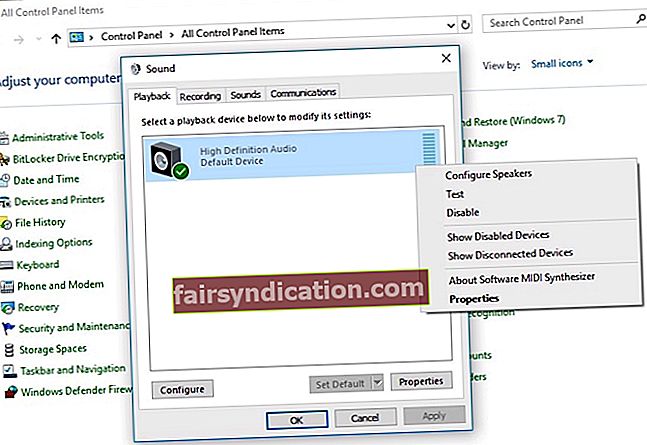
- Austiņas ir uzskaitītas tur, tāpēc ar peles labo pogu noklikšķiniet uz austiņu ierīces un atlasiet Iespējot.
- Klikšķis Iestatīta pēc noklusējuma. Visbeidzot, noklikšķiniet uz Lietot.
Mainīt noklusējuma skaņas formātu
Ja noklusējuma skaņas formāts nav pareizs, austiņu nedarbošanās problēma. Šeit ir īsas darbības, lai mainītu noklusējuma skaņas formātu darbvirsmā:
- Ar peles labo pogu noklikšķiniet uz Sākt. Pēc tam noklikšķiniet uz Vadības panelis.
- Klikšķis Aparatūra un skaņa. Atlasiet Skaņa.
- Atveriet cilni Atskaņošana un pēc tam veiciet dubultklikšķi uz noklusējuma atskaņošanas ierīces. Blakus atradīsit biezu zaļu atzīmi.
- Pārslēdzieties uz cilni Papildu. Nolaižamajā izvēlnē varat mainīt noklusējuma skaņas formātu.
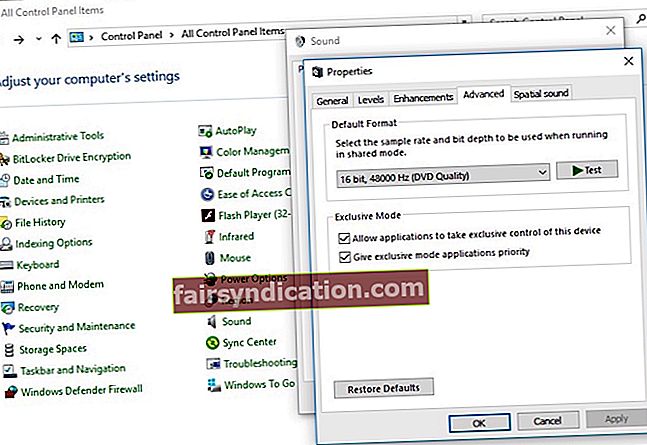
Izmantojiet problēmu novēršanas rīku Playing Audio
Operētājsistēmā Windows ir iebūvēts problēmu novēršanas rīks Playing Audio, lai risinātu problēmu, ka dators neatpazīst jūsu austiņas. Veiciet šīs galvenās darbības:
- Nospiediet tastatūrā atrodamo Windows logotipa taustiņu. Ierakstiet “traucējummeklēšana” un pēc tam noklikšķiniet uz Problēmu novēršana, tiklīdz tas parādās.
- Klikšķis Audio atskaņošana, un tad Palaidiet problēmu novēršanas rīku. Klikšķis Nākamais.
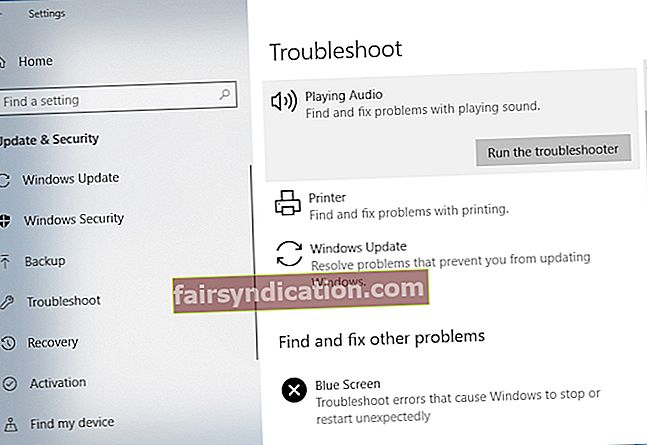
- Izvēlieties Austiņas. Pēc tam noklikšķiniet uz Tālāk.
- Klikšķis Nē, neatveriet audio uzlabojumus.
- Klikšķis Atskaņot testa skaņas.
- Ja nedzirdējāt skaņu, noklikšķiniet Es neko nedzirdēju. Tas liks Windows pārinstalēt audio draiveri.
- Izpildiet ekrānā redzamos norādījumus, lai turpinātu problēmu novēršanu.
Piezīmes un secinājums
Ja nedarbojas šie risinājumi, kā novērst austiņas, kuras nav atklātas operētājsistēmā Windows 10, pastāv liela varbūtība, ka jums ir novecojis, bojāts vai trūkst audio draivera. Ja problēma paliek nepamanīta, var rasties vēl tādi jautājumi kā skaņas neesamība.
Pārliecinieties, ka jūsu sistēmā vienmēr ir instalēts jaunākais skaņas draiveris. Auslogics draivera atjauninātājs ir drošs, uzticams rīks, lai visus datora draiverus atjauninātu ar vienu klikšķi, nodrošinot vienmērīgu aparatūras darbību un novēršot ierīču problēmas un konfliktus. Tas pārbaudīs, vai datorā nav iespējamu draiveru problēmu, sniegs ziņojumu par atklātajiem trūkstošajiem vai novecojušajiem draiveriem un ļaus tos īsā laikā atjaunināt uz jaunākajām ražotāja ieteiktajām versijām.
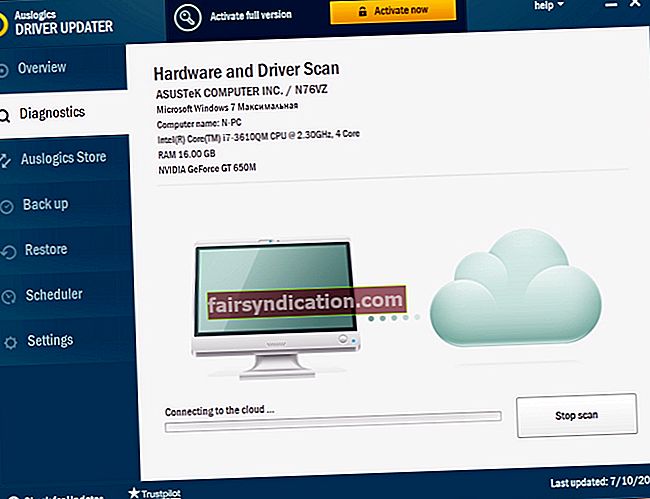
Pastāv lielas izredzes, ka viens no šiem parastajiem labojumiem veiks labu darbu, lai atrisinātu to, ka dators neatpazīst austiņas operētājsistēmā Windows 8 vai 10. Lai veicas, un mēs ceram, ka no šejienes jūsu datorā viss darbojas labi!
Un, ja vēlaties aizsargāt datoru, nezaudējot laiku, iesakām palaist utilītu ar nosaukumu System Security. Tas ir pilnīgi drošs un noteikti nodrošinās spēcīgu jūsu sistēmas aizsardzību.